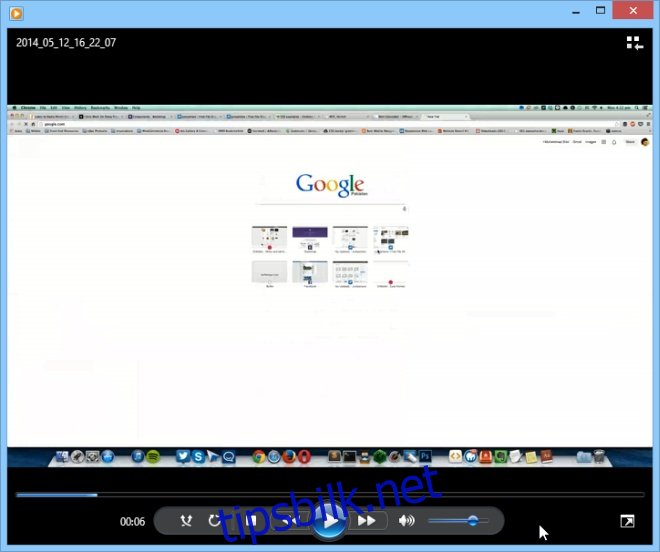I dagens digitale verden er Skype et vanlig verktøy for kommunikasjon. Enten du bruker det på PC eller mobil, har denne populære VoIP-tjenesten blitt en standard for lyd- og videosamtaler. Likevel, til tross for sin brukervennlighet, har Skype ikke en innebygd funksjon for opptak av samtaler. Det finnes mange gode grunner til hvorfor man ønsker å ta opp en Skype-samtale, men få gratis applikasjoner tillater dette, spesielt for videoopptak. I denne artikkelen vil vi guide deg gjennom hvordan du kan ta opp Skype-samtaler i Windows.
Lydanrop
Opptak av lydanrop på Skype er relativt enkelt, takket være et bredt utvalg av tilgjengelige applikasjoner. En anbefalt løsning er MP3 Skype Recorder. Denne gratis applikasjonen lar deg enkelt ta opp Skype-samtaler. Den er kompatibel med alle Windows-operativsystemer og leverer utmerket lydkvalitet.
Etter å ha installert applikasjonen, vil du finne et ikon i systemstatusfeltet. Dobbeltklikk på dette ikonet for å åpne hovedvinduet.
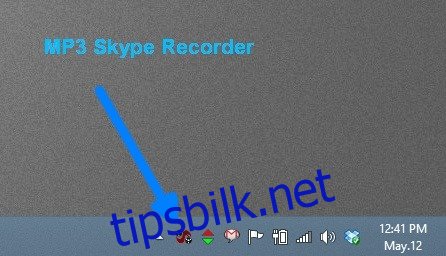
Applikasjonen har et brukervennlig grensesnitt. Her kan du velge lagringsmappe for de innspilte lydfilene. Alle samtaler lagres som MP3-filer, noe som sikrer kompatibilitet med de fleste enheter og mediespillere. Du kan også justere opptaksinnstillinger som samplingsfrekvens, bitrate og opptaksmodus gjennom nedtrekksmenyer.
For å starte, klikk på «PÅ»-knappen i MP3 Skype Recorder.
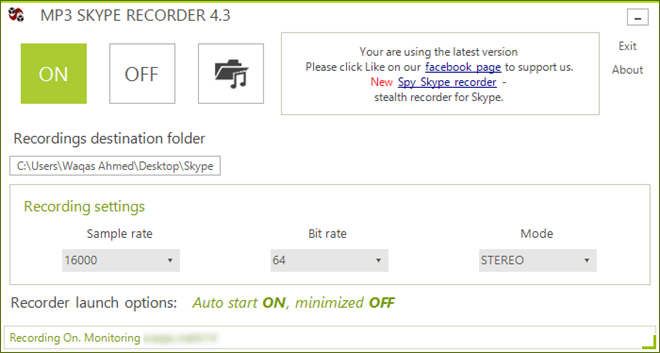
Åpne nå Skype-applikasjonen og start samtalen med ønsket kontakt ved å trykke på den grønne ringeknappen.
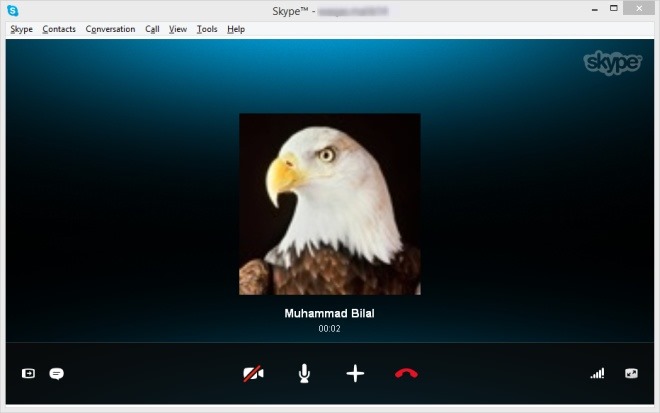
En melding vil dukke opp nederst til høyre på skjermen for å bekrefte at opptaket har startet. Meldingen viser både din og mottakerens Skype-ID.
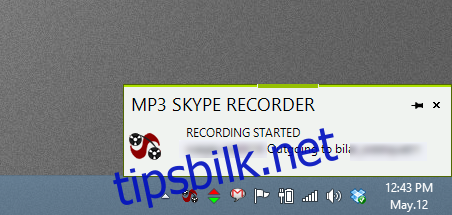
Når samtalen er avsluttet ved å trykke på den røde knappen, lagres opptaket automatisk i den valgte mappen. Du kan deretter spille av opptaket i valgfri mediespiller.
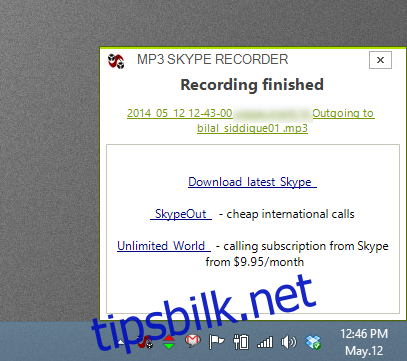
Videoanrop
Hvis du trenger å ta opp Skype-videoanrop, er Free Video Call Recorder for Skype en utmerket løsning. I motsetning til mange betalte alternativer som begrenser opptaket i gratisversjoner, gir denne applikasjonen ubegrenset videoopptak.
Vær oppmerksom på at installasjonsprogrammet kan forsøke å installere ekstra programvare. Du kan enkelt unngå dette ved å fjerne merket for tilbudene under installasjonsprosessen.
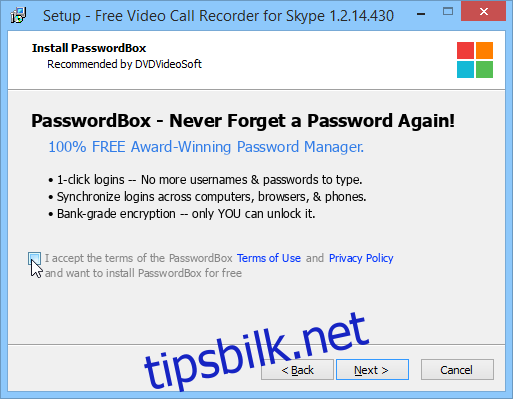
Free Video Call Recorder for Skype har et enkelt grensesnitt med knapper for opptak, pause/stopp, og en tidtaker som viser varigheten av opptaket. Du kan ta opp videoer i bilde-i-bilde-modus fra alle deltakere, eller velge å kun ta opp mottakersiden, eller kun lyd ved å bruke nedtrekksmenyen.
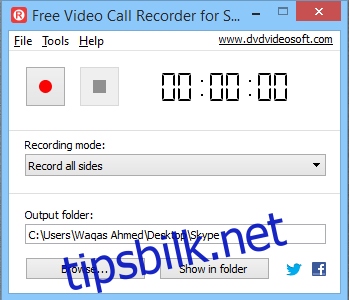
I applikasjonens «Options»-vindu, under fanene «Video», «Audio» og «Output», kan du justere innstillinger som videokodek, bitrate for lyd og video, bildefrekvens og samplingsfrekvens.
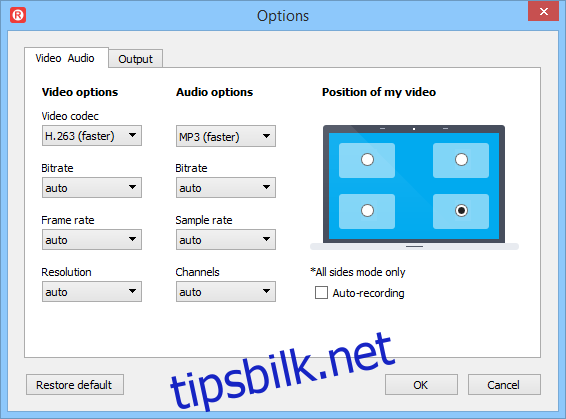
For å ta opp et videoanrop, start Skype og deretter videoanropet. Gå tilbake til Free Video Call Recorder og klikk på «Record»-knappen. Dette vil starte opptaket. Når du er ferdig, trykker du «Stopp» for å lagre opptaket.
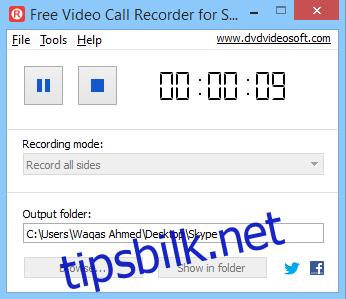
Opptakene lagres som MP4-filer, som er kompatible med de fleste multimediaenheter og mediespillere.
Skjermdeling
Skype tilbyr også skjermdeling, og heldigvis kan Free Video Call Recorder for Skype også ta opp disse. Hvis mottakeren din deler skjermen under et videoanrop, vil applikasjonen automatisk registrere dette uten ekstra handling fra din side.